|
26638| 0
|
[教程] 云图创智大黄蜂3d打印机升级自动调平(3Dtouch) |
|
本帖最后由 云图创智3D打印机 于 2021-12-24 14:46 编辑 内容转自B站用户【苹果大仙123】 1、固件是自己改的官方固件,然后里面偏移的位置参数和打印件是参考的T站的一个玩家的。 1.1、注意一下,我先说这个坑,买来的3Dtouch的线序不能直接接到挤出机那那个5口位置,需要将白色和黄色的位置互换,也就是说需要自己改下跳线的位置,一个字“绝!” 如图:一般买来的线序: 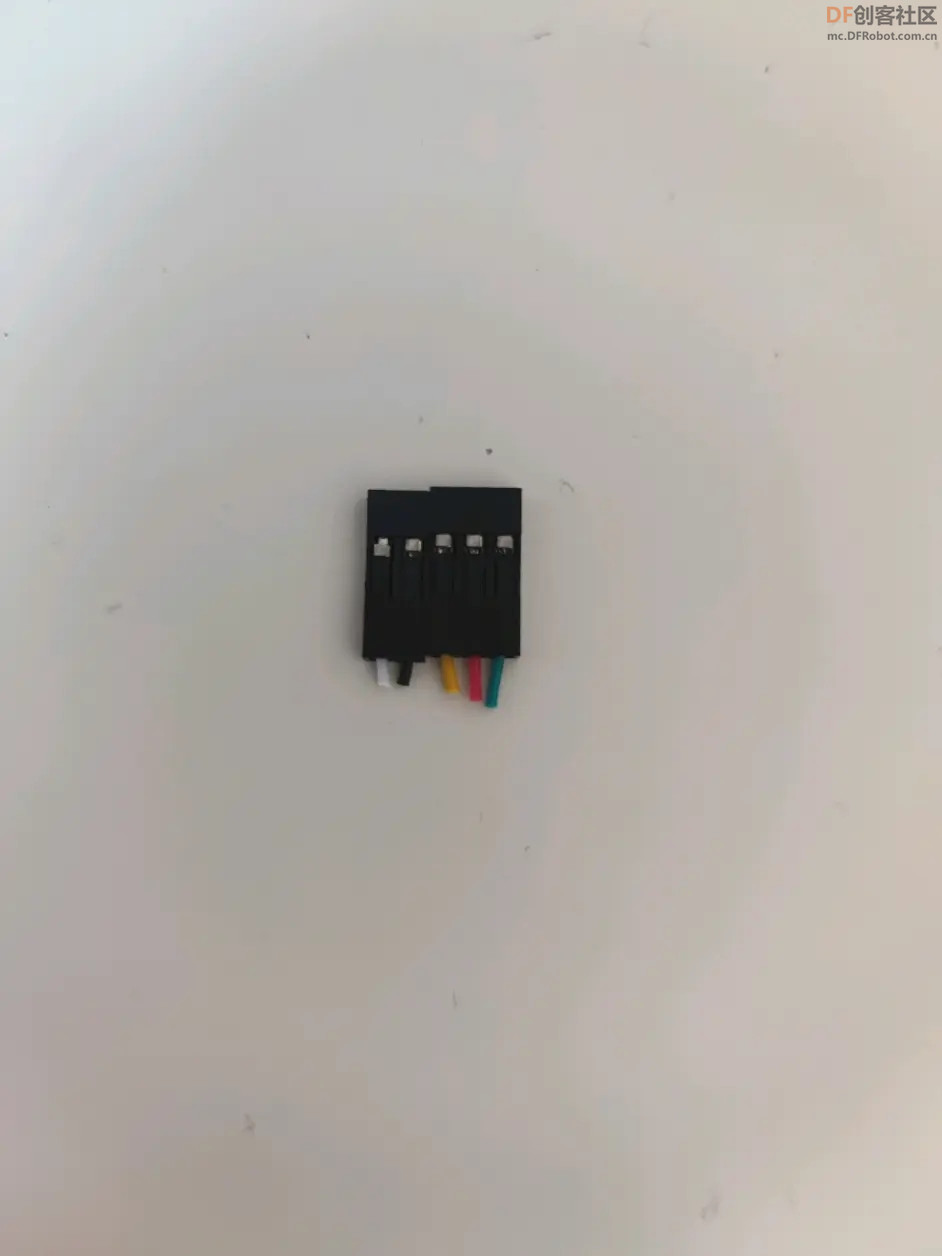 白、黑、黄、红、绿 改后的线序:  右往左,黄、黑、白、红、绿 不改这个线序的结果就是,开机检测正常,归位就死机了。(是的,这个坑我踩过了,后来发现T站上这个玩家说了,不过我没注意看) 2、固件上传也是根据他的文档的方式,简单来说就是先把主板上的 “BOOT0” and “3.3V”短接,你用什么方式都可以,我是用了一个双母头的跳线,短接后就等于是刷机模式了(原文叫做DFU模式,我理解是就是一个可以上传固件的模式)。 3、文档虽然是英文的,但是很简单,就是用那个stm32的软件将vscode编译好的bin文件烧录到主板。 驱动安装好的情况下,打印机不需要通电, 短接 “BOOT0” 和“3.3V”,接usb到电脑, 然后运行STM32CubeProgrammer软件,选择conect, 然后open打开目录(这个地方应该是需要一个英文目录,因为我用中文目录闪退了), 选择那个bin文件,点击Download,等待就可以了。 100%后,选择Disconect,然后拔掉usb,把短接去掉。 接电源开机,固件就ok了, 我会把bin和我修改的固件都放出来,方便大家修改和升级其他功能,断电续打是可以的,但是我现在没时间测试了,主要在研究自动断电,因为原来取5v电的地方现在接3Dtouch了。  |
 沪公网安备31011502402448
沪公网安备31011502402448© 2013-2026 Comsenz Inc. Powered by Discuz! X3.4 Licensed